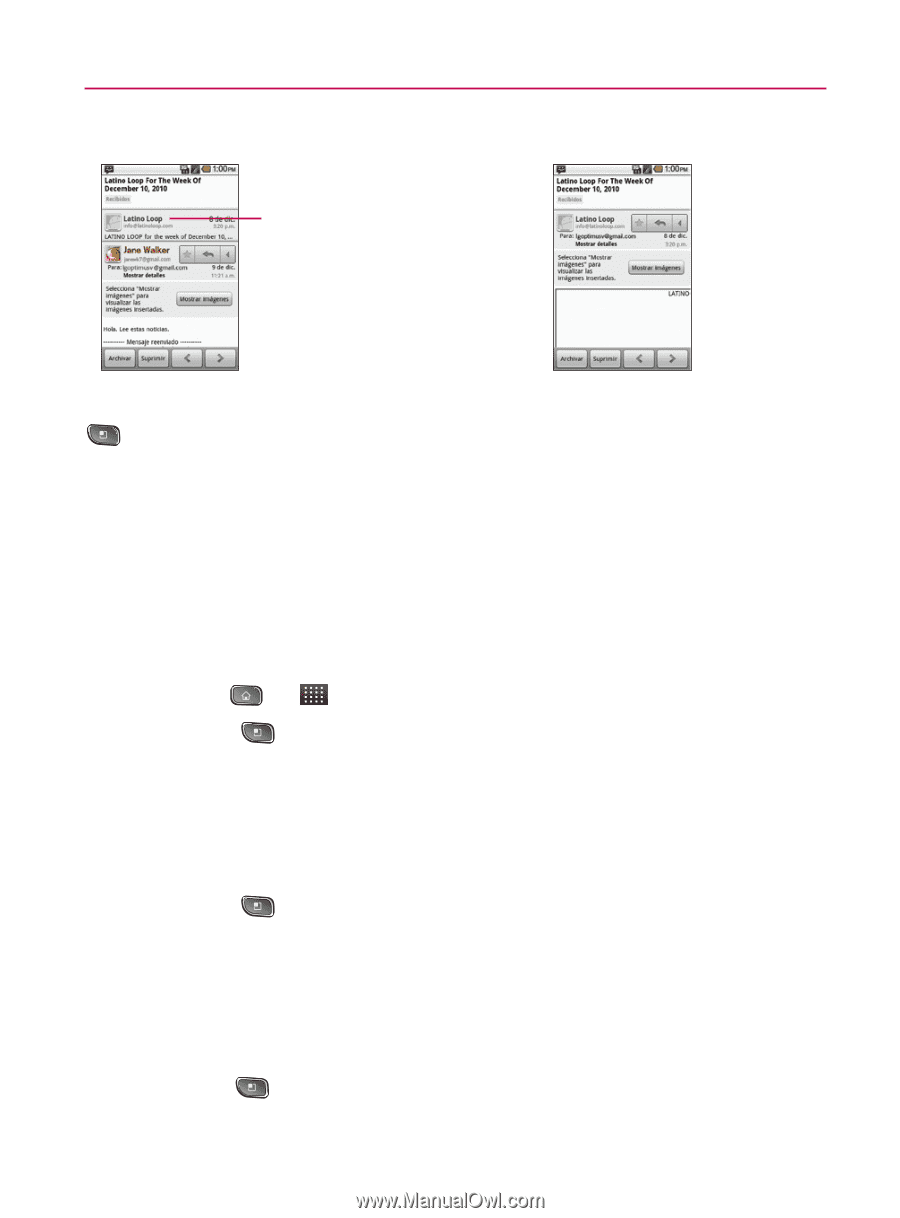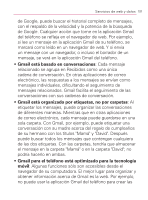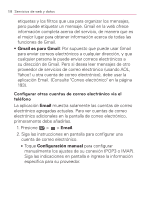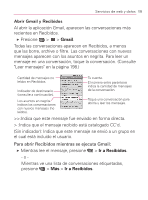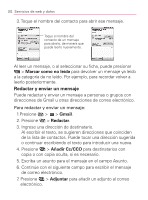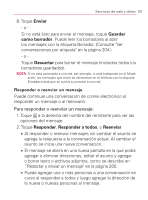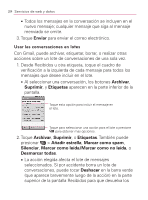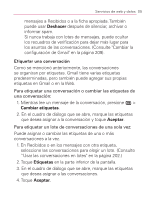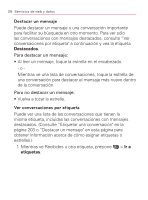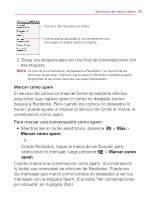LG VM670 Owner's Manual - Page 204
Redactar y enviar un mensaje, Marcar como no leída, Gmail, Redactar, Añadir Cc/CCO, Adjuntar
 |
View all LG VM670 manuals
Add to My Manuals
Save this manual to your list of manuals |
Page 204 highlights
202 Servicios de web y datos 3. Toque el nombre del contacto para abrir ese mensaje. Toque el nombre del contacto de un mensaje para abrirlo, de manera que pueda leerlo nuevamente. Al leer un mensaje, o al seleccionar su ficha, puede presionar > Marcar como no leída para devolver un mensaje ya leído a la categoría de no leído. Por ejemplo, para recordar volver a leerlo posteriormente. Redactar y enviar un mensaje Puede redactar y enviar un mensaje a personas o grupos con direcciones de Gmail u otras direcciones de correo electrónico. Para redactar y enviar un mensaje: 1.Presione > > Gmail. 2. Presione > Redactar. 3. Ingrese una dirección de destinatario. Al escribir el texto, se sugieren direcciones que coinciden de la lista de contactos. Puede tocar una dirección sugerida o continuar escribiendo el texto para introducir una nueva. 4. Presione > Añadir Cc/CCO para destinatarios con copia o con copia oculta, si es necesario. 5. Escriba un asunto para el mensaje en el campo Asunto. 6. Continúe con el siguiente campo para escribir el mensaje de correo electrónico. 7. Presione > Adjuntar para añadir un adjunto al correo electrónico.